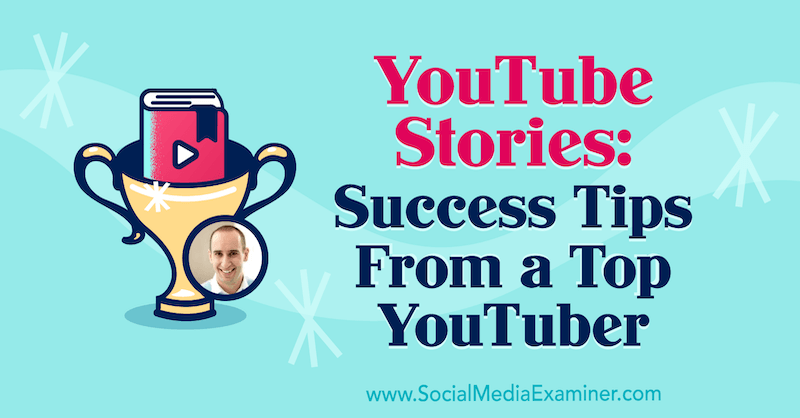Kako prilagoditi raven rezervne baterije na prenosnem računalniku sistema Windows 10
Microsoft Windows 10 Vindovs 7 / / March 17, 2020
Nazadnje posodobljeno dne

Če ste uporabnik prenosnega računalnika in ste čez dan ves čas na poti, je raven baterije v vaši napravi pomembna - še posebej, ko je napolnjenost skoraj nizka.
Če ste uporabnik prenosnega računalnika in ste čez dan ves čas na poti, je raven baterije v vaši napravi pomembna - še posebej, ko je napolnjenost skoraj nizka. Ko sistem doseže definirano raven rezervne baterije, se prikaže obvestilo, ki opozori, da bo sistem prisiljen v stanje mirovanja. Povečanje stopnje rezerve vam bo omogočilo več časa za iskanje vira energije, tako da ga lahko priključite.

Opomba: Tudi v sistemih Windows 7 in 8 lahko prilagodite raven rezervne baterije. Ne pozabite tudi, da če spremenite raven rezervne baterije za en načrt napajanja, ga boste morali spremeniti za vsakega, ki ste ga konfigurirali v vašem sistemu.
Prilagodite raven rezervne baterije v sistemu Windows 10
Če želite povečati ali zmanjšati odstotek rezervne baterije, z desno miškino tipko kliknite ikono baterije v sistemski vrstici in izberite Možnosti napajanja.
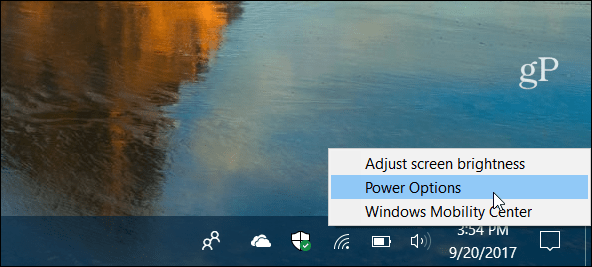
Klasična nadzorna plošča se odpre v razdelku Možnosti napajanja - kliknite na Spremenite nastavitve načrta hiperpovezava.
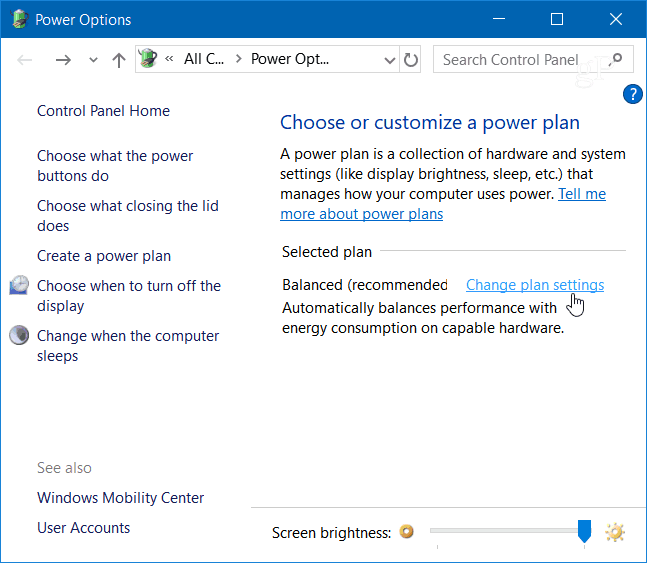
Nato kliknite na Spremenite napredne nastavitve napajanja hiperpovezava.
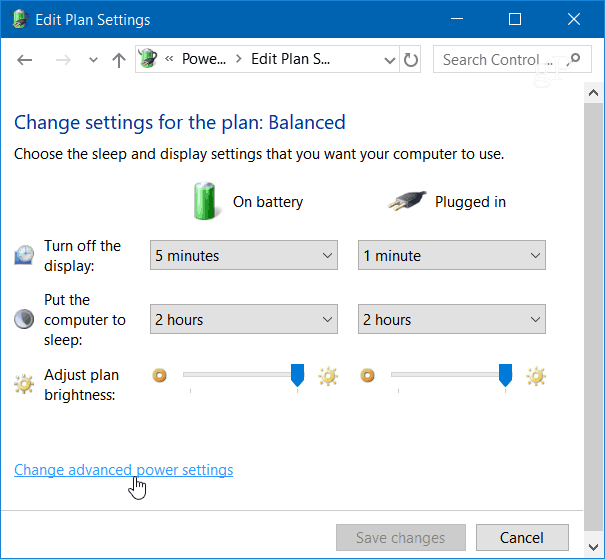
Zdaj se pomaknite navzdol in razširite Baterija drevo in potem Rezervirajte raven baterije in spremenite odstotek, kar želite.
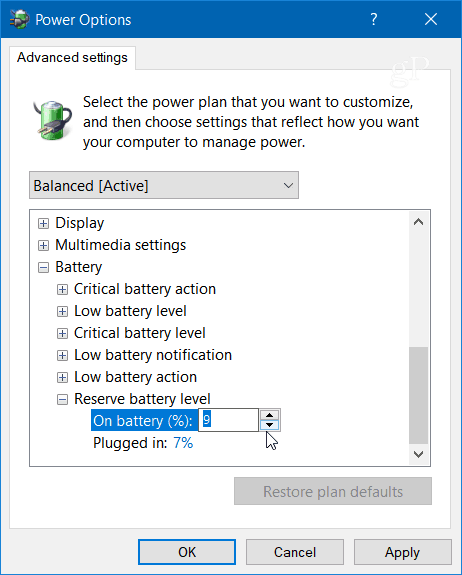
Windows 10 vključuje a Funkcija varčevanja z baterijo ki se sproži, ko je baterija skoraj napolnjena. Prenosni računalnik postavi v način nizke porabe, ki je zasnovan za zmanjšanje porabe energije. To vam omogoča, da naredite čim več, preden ga morate priključiti. Lahko greste v nastavitve varčevanja z baterijo in prilagodite, ko želite, da ga vklopi tudi Windows. Vendar ni isti kot raven rezervne baterije, ki vas obvesti, ko je baterija izredno nizka in se bo kmalu treba izklopiti.
Upoštevajte, da kar zadeva napajanje baterije, to ni natančna znanost in vsi rezultati bodo različni. Če imate starejši stroj, boste morda želeli določiti višji odstotek, tako da prejmete opozorilo. Novi sistemi s svežo baterijo lahko postavijo nižje. Kljub temu bi morala biti nastavitev ravni med 5 in 10 odstotki večina uporabnikov v redu.
Katere nastavitve baterije izbrišete, da kar najbolje izkoristite napolnjenost baterije prenosnika čez dan? Sporočite nam v spodnjem razdelku za komentarje.